Roblox ist ein Universum, in dem jeder einzigartige Spiele erstellen und andere spielen lassen kann. Das Spiel sieht einfach aus, ist aber ziemlich mächtig, mit viel Vielseitigkeit und vielen erweiterten Optionen. Sie können sogar Spiele aufzeichnen und sie dann auf Ihre bevorzugte Videoseite hochladen, aber wie machen Sie das? Dieser Artikel zeigt es Ihnen. Genauer gesagt geht es in diesem Artikel darum, wie man Roblox-Spiele auf einem Windows-PC aufzeichnet.
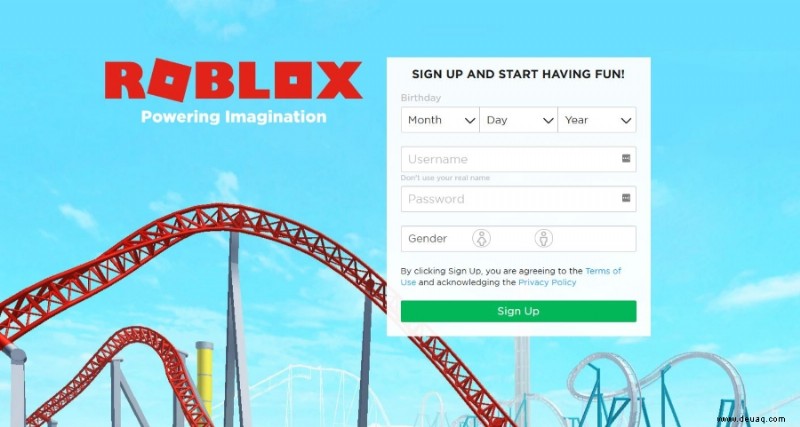
Die besten Möglichkeiten, Roblox-Spiele in Windows aufzunehmen
Wie viele Spiele verfügt Roblox über eine Aufnahmeoption, aber es gibt auch andere Alternativen, die als Tools von Drittanbietern bekannt sind. Hier sind die Optionen zum Aufzeichnen Ihrer Live-Roblox-Spiele.
Option Nr. 1:Verwenden Sie den integrierten Roblox-Spielerekorder
Mit dem integrierten Roblox-Rekorder können Sie Ihr gesamtes Spiel oder nur Teile davon über eine spielinterne Benutzeroberfläche (UI) aufnehmen. Es ist relativ einfach zu bedienen und zeichnet direkt auf Ihrer Festplatte auf. So geht's.
- Öffne Roblox und beginne ein Spiel.
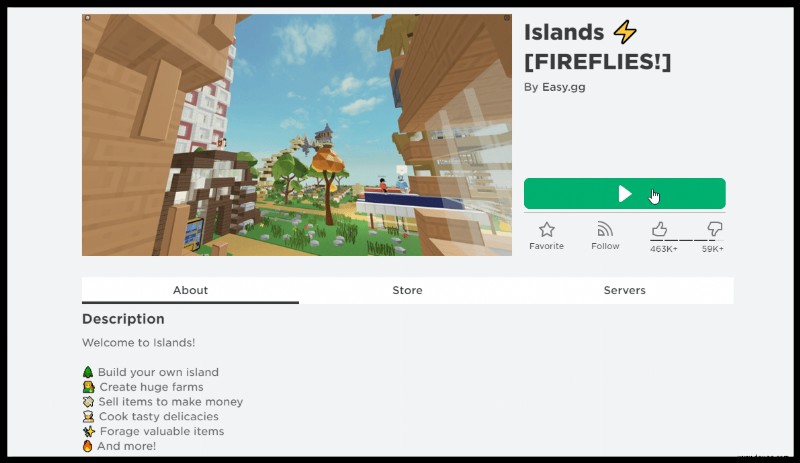
- Klicken Sie oben links auf das Roblox-Symbol, um die Einstellungen zu öffnen.
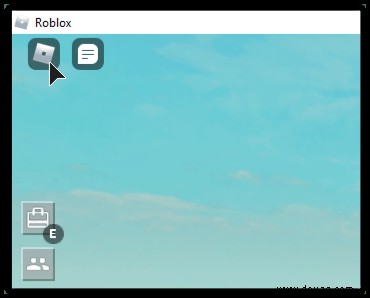
- Wählen Sie Aufnahme aus dem Menü und konfigurieren Sie Ihre Aufnahmeeinstellungen.
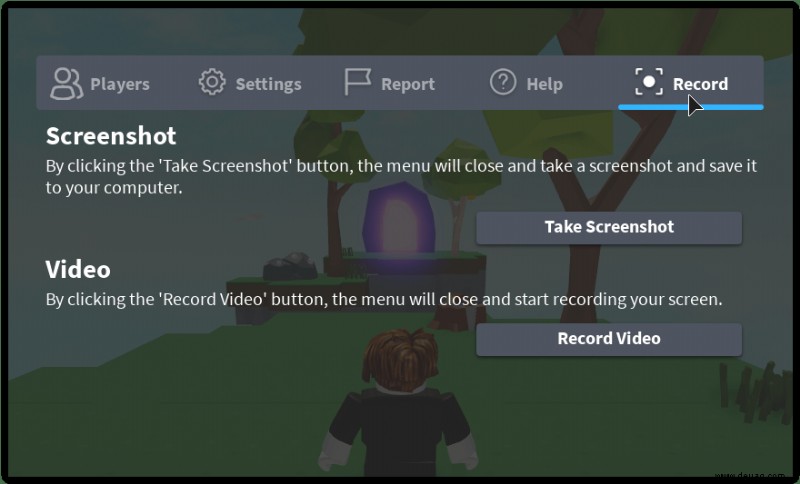
- Wählen Sie Video aufnehmen, wenn Sie bereit sind zu beginnen.
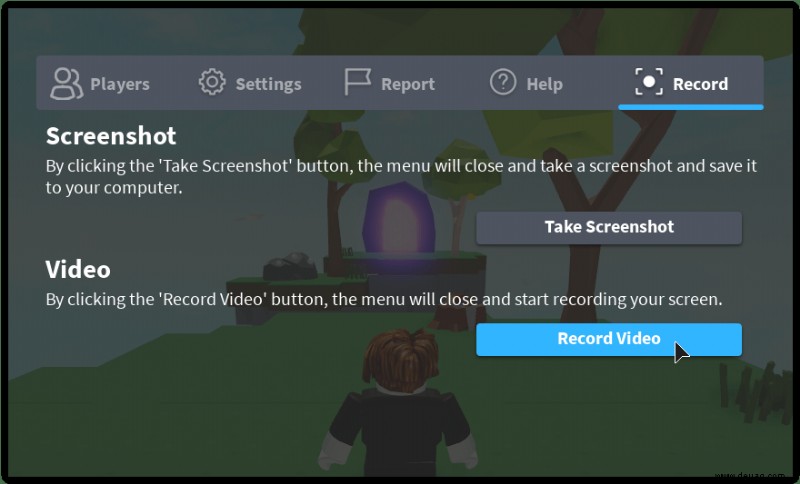
- Sie werden einen dünnen, roten Rahmen um das Spiel herum sehen, um anzuzeigen, dass eine Aufzeichnung läuft.
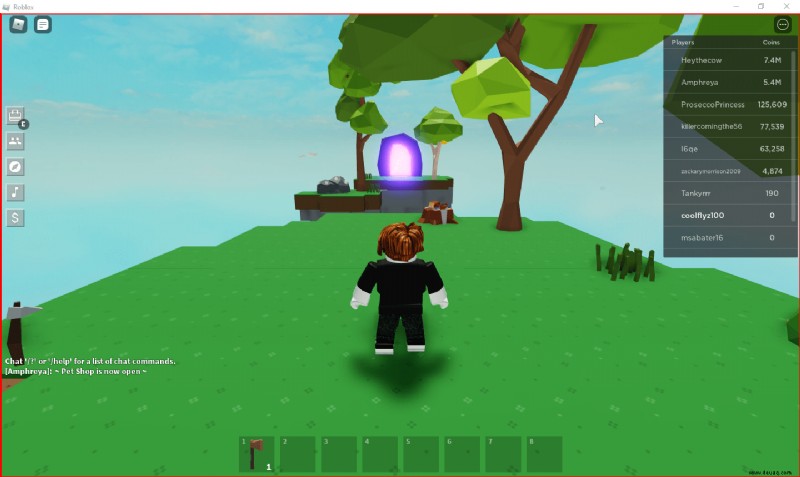
- Um die Aufnahme zu stoppen, wähle wie zuvor das Roblox-Symbol im oberen linken Bereich, klicke auf die Menüoption „Aufzeichnen“ und wähle „Aufzeichnung beenden“.
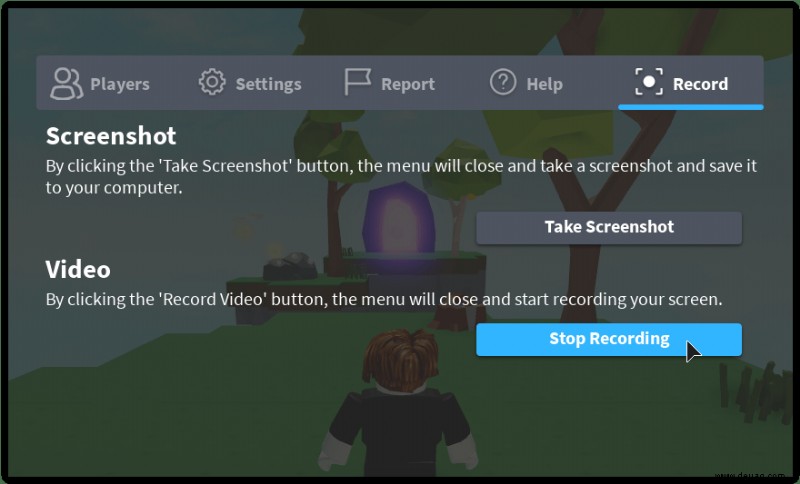
- Das Spiel wird fortgesetzt und rechts erscheint eine Benachrichtigung mit der Aufschrift Video aufgezeichnet. Klicken Sie auf Ordner öffnen, um Ihre Roblox-Aufzeichnungen anzuzeigen.
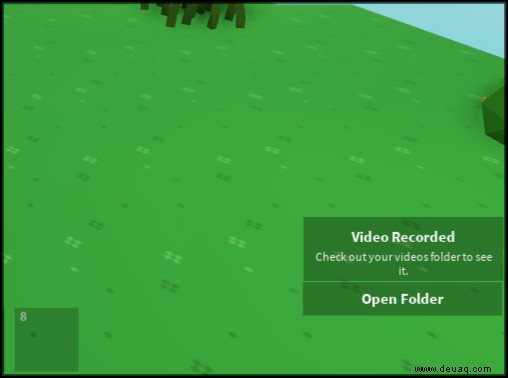
- Wenn Sie die Benachrichtigung oben verpassen, öffnen Sie den Windows Explorer und gehen Sie zum Ordner Videos -> Roblox Ihres Benutzers.
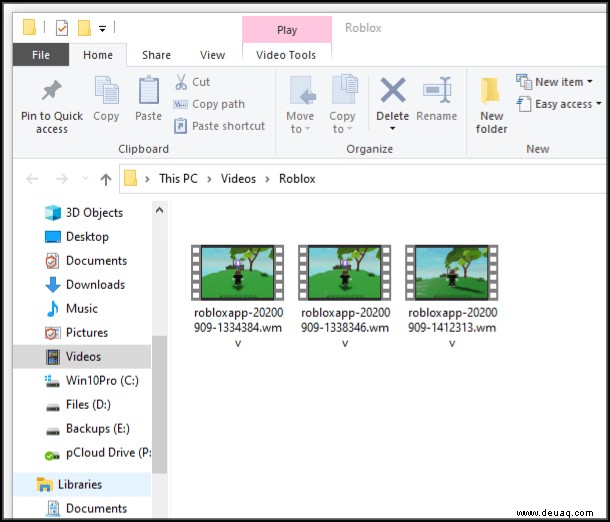
Von Ihrem Videos -> Roblox-Ordner aus können Sie Ihre Aufnahmen bearbeiten und sie an jede gewünschte Video-Sharing-Website wie YouTube oder Twitch senden. Genauer gesagt ermöglicht Ihnen das Speichern auf Festplatte das Schneiden und Zuschneiden, das Hinzufügen von Filtern und Funktionen sowie das Einfügen von Begleitkommentaren oder anderen Effekten.
Die eingebaute Aufnahmefunktion in Roblox ist ziemlich gut und wird Ihr Gameplay gut festhalten. Es wird nicht mehr auf Videoseiten hochgeladen und es gibt keine Option für Voiceover oder Bild-in-Bild. Wenn Sie also auf Twitch hochladen oder Tutorials auf YouTube anbieten möchten, müssen Sie etwas anderes verwenden.
Option Nr. 2:Roblox-Spiele mit OBS Studio aufnehmen
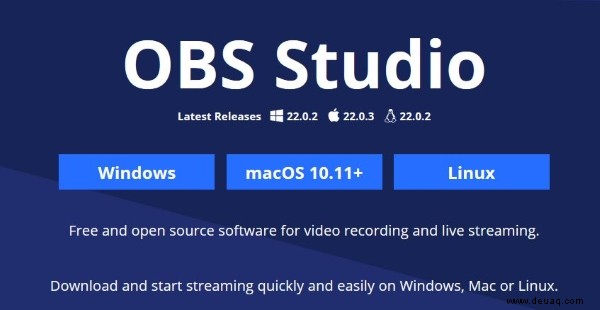
OBS (Open Broadcasting Software) ist eine kostenlose Anwendung, mit der Sie alles auf einem PC aufnehmen können. Das Programm ist erstklassig und liefert Videos in Broadcast-Qualität mit einer integrierten Bild-in-Bild-Option. OBS Studio hat auch Voiceover-Funktionalität und Hunderte von anderen Optionen und Effekten. Die Aufnahmesoftware funktioniert unter Windows, macOS und Linux und kann zu 100 % kostenlos heruntergeladen und verwendet werden.
OBS Studio braucht ein wenig Zeit zum Einrichten, aber sobald es fertig ist; Sie können im Handumdrehen professionelle Videos aufnehmen und streamen.
- Laden Sie die Windows-Version von OBS Studio herunter und installieren Sie sie.
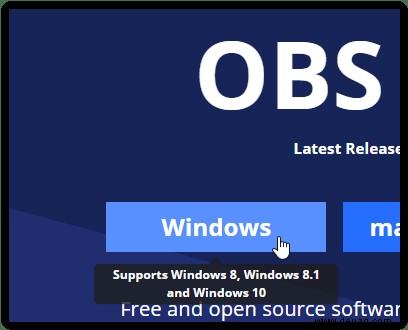
- Öffne Roblox, sodass es im Hintergrund läuft. Starten Sie OBS Studio, falls es noch nicht ausgeführt wird. Wählen Sie im unteren rechten Bereich des Bildschirms Einstellungen aus.
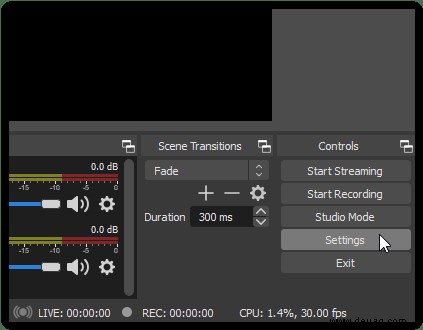
- Gehen Sie zum Szenenfeld unten links und klicken Sie dann auf + um einen neuen Eintrag hinzuzufügen.
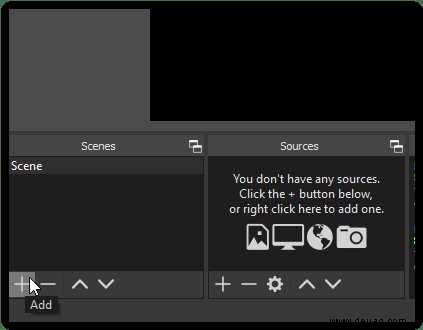
- Geben Sie dem Eintrag einen Szenennamen, der als Ihr Videotitel dient.
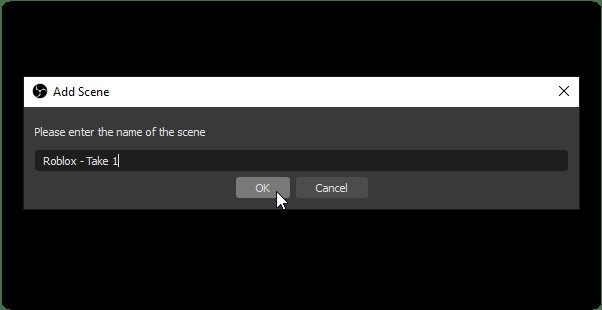
- Gehen Sie zum Quellenfeld und wählen Sie “+” um die Quelle hinzuzufügen, wählen Sie dann Game Capture.
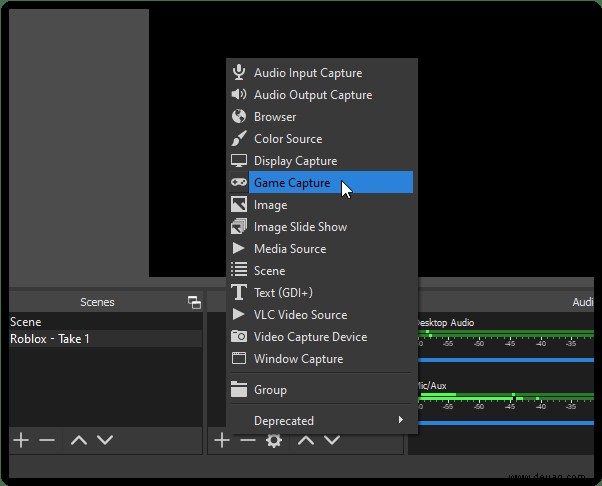
- Fügen Sie im neuen Fenster "Quelle erstellen/auswählen" einen Quellennamen hinzu oder wählen Sie "Vorhandene hinzufügen". Aktivieren Sie das Kontrollkästchen neben Quelle sichtbar machen, um sicherzustellen, dass das Spiel in OBS angezeigt wird, und klicken Sie dann auf OK.
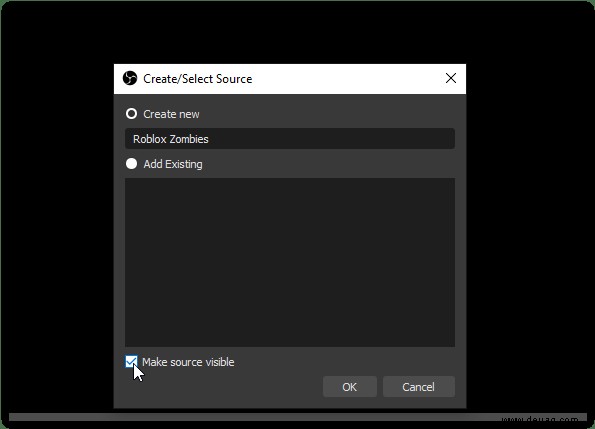
- Wählen Sie im Fenster „Eigenschaften für [‘Ihr Quellname hier‘]“ die Dropdown-Liste „Modus“ und dann „Spezifisches Fenster erfassen“ aus.
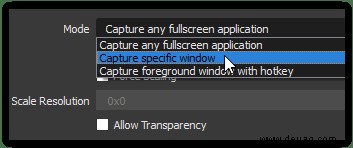
- Wählen Sie in der Dropdown-Liste „Fenster“ Ihr Roblox-Spiel aus.
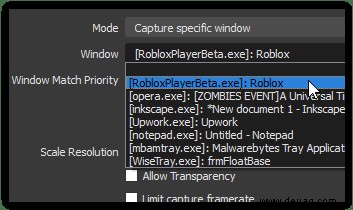
- Ihr Spiel erscheint in OBS, um darzustellen, wie das Video am Ende aussehen wird. Klicken Sie unten rechts auf OK, um die Änderungen zu speichern.
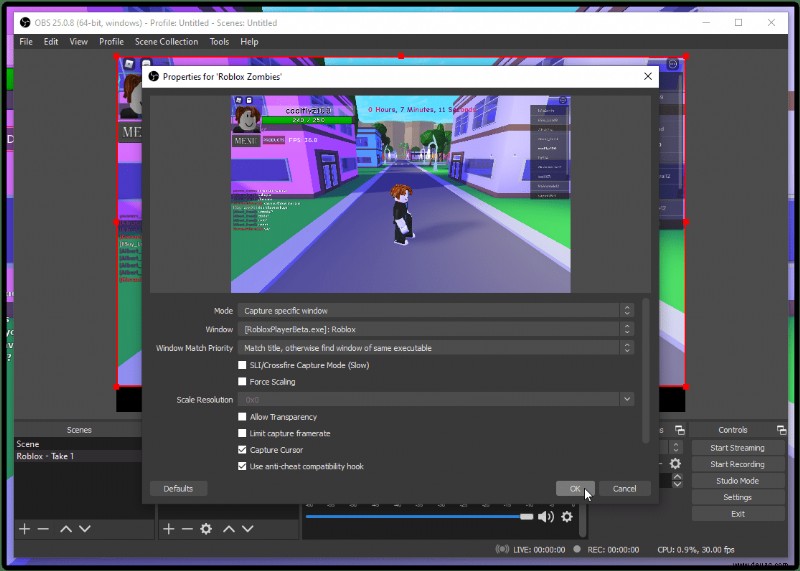
- Wählen Sie Aufnahme starten, wenn Sie bereit sind.
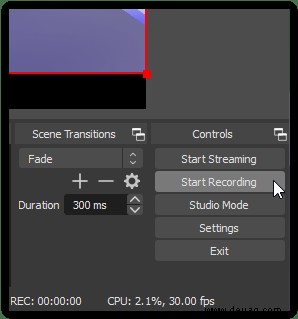
Um Ihre Gaming-Videooptionen weiter zu verbessern, können Sie Ihre Webcam mit dem „+“ als Quelle hinzufügen Melden Sie sich wie zuvor im Quellabschnitt an. Sie können auch Ihr Twitch, YouTube, Facebook Live und mehr zu OBS hinzufügen und Ihr Video dann live streamen, wenn das Ihr Ding ist.
Um Ihre Webcam und Bild-in-Bild (PIP) in Ihrem Roblox-Video zu verwenden, fügen Sie Ihre Kamera mit dem „+“ als Quelle hinzu unterschreiben, positionieren Sie die Position des Webcam-Videos auf dem Bildschirm und klicken Sie auf Aufnahme starten. Der Vorgang ist einfach, sobald Sie mit den Einstellungen in OBS vertraut sind.
Um eine Video-Streaming-Site wie YouTube oder Twitch hinzuzufügen, klicken Sie auf Einstellungen -> Stream und wählen Sie dann Ihren Anbieter aus dem Dropdown-Menü aus. Dann müssen Sie nur noch das Konto verbinden oder einen Stream-Schlüssel verwenden. Schau genau hin, das heißt nicht Steam Key.
Insgesamt ist die Roblox-Spielaufzeichnung perfekt, um einfache Videos zu erstellen, die Sie später bearbeiten und damit machen können, was Sie wollen. OBS und andere Erfassungsprogramme von Drittanbietern bieten mehr Funktionen und Optionen, um Ihnen Extras wie Voiceover, Bildschirmübergänge und PIP zu bieten. OBS ist hervorragend für den Preis von nichts und bietet eine Menge Konfigurationsoptionen, mit denen Sie experimentieren können, um Ihr Roblox-Spielvideo so zu gestalten, wie Sie es möchten. Probieren Sie einfach einige Optionen aus, bis Sie die Einstellungen haben, mit denen Sie zufrieden sind, und fahren Sie dann fort.
So zeichnen Sie Roblox-Spiele auf einem Windows-PC auf. Legen Sie los und haben Sie Spaß!